SW-绘制的折弯、焊接的边角的钣金基础图文教程发布时间:2021年11月29日 08:00
虎课网为您提供综合教程版块下的SW-绘制的折弯、焊接的边角的钣金基础图文教程,本篇教程使用软件为SW (2016),难度等级为初级练习,下面开始学习这节课的内容吧!
本节课讲解【Solidworks 2016软件】学会使用绘制的折弯、焊接的边角命令创建钣金特征,绘制的折弯草图轮廓可以是一条或多条直线,掌握绘制的折弯各项参数的含义。
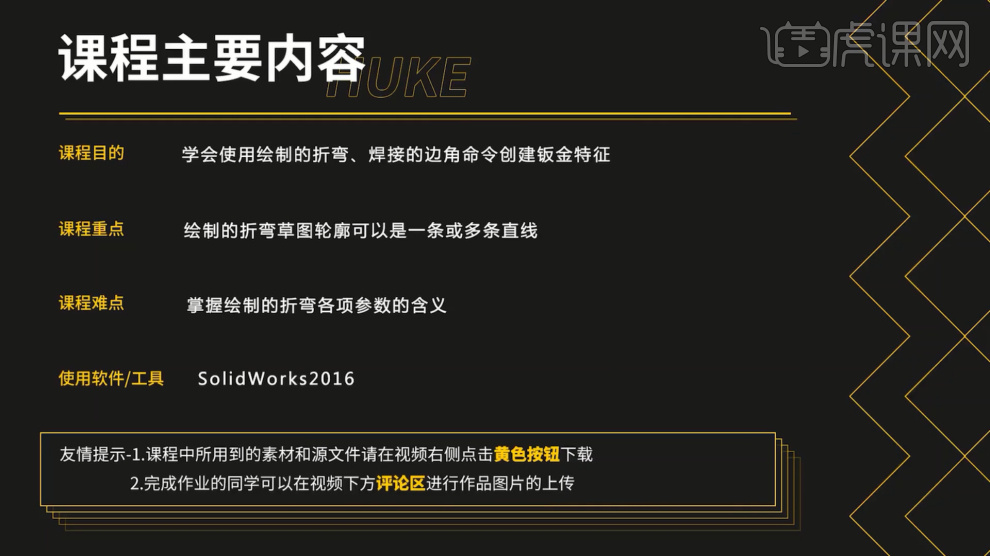
学完本课内容后,同学们可以根据下图作业布置,在视频下方提交作业图片,老师会一一解答。
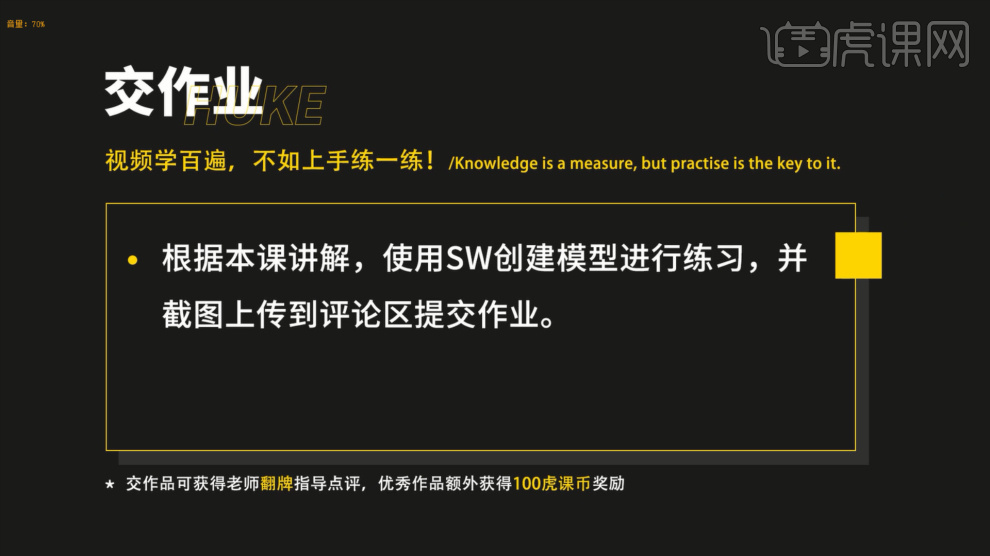
那我们开始今天的教程吧。
1、打开软件,在【工具栏】,选择【形状】工具,我们创建一个【矩形】,具体如图示。
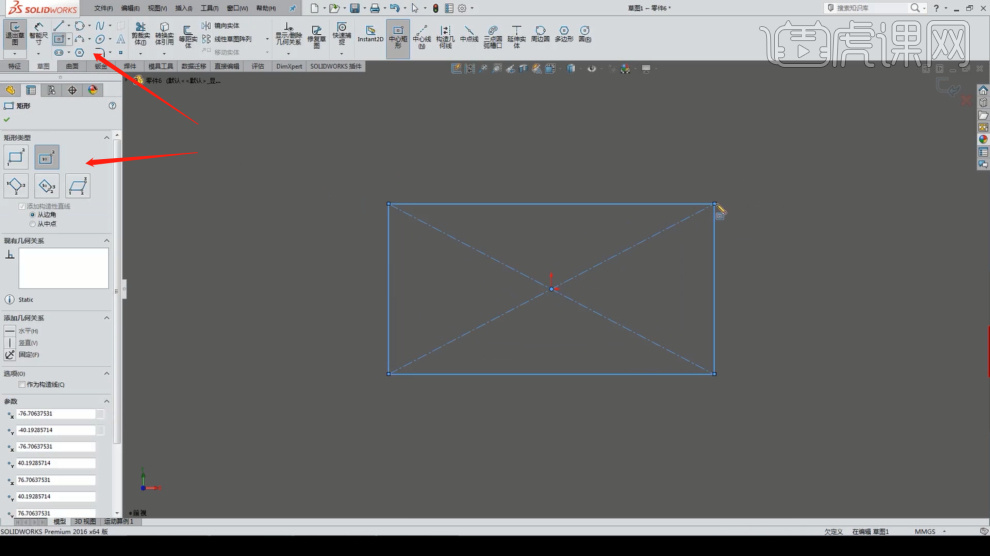
2、选择模型,在旁边的尺寸信息中,我们进行一个双击,手动输入需要的数值,具体如图示。
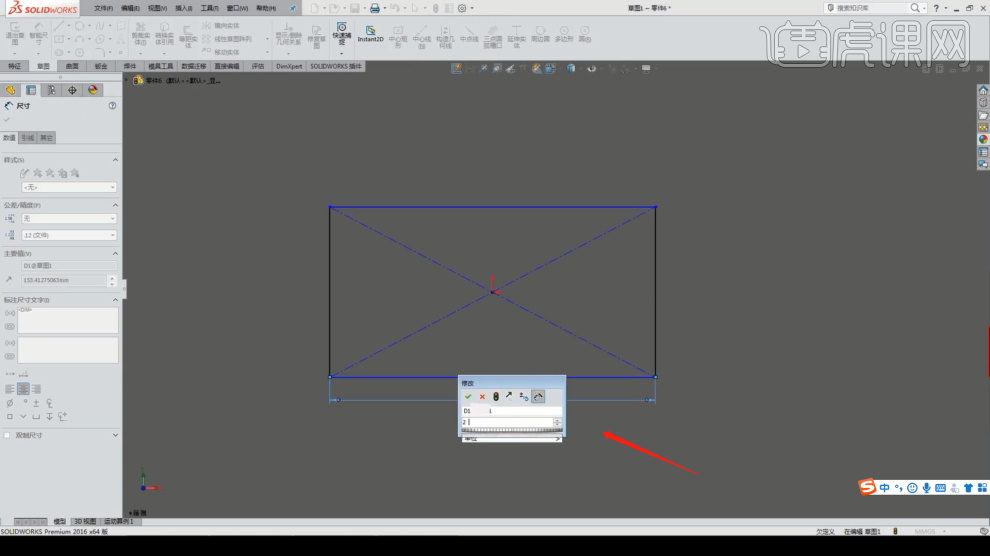
3、在【工具栏】中,我们使用【样条线】工具,在场景中进行一个路径的创建,具体如图示。
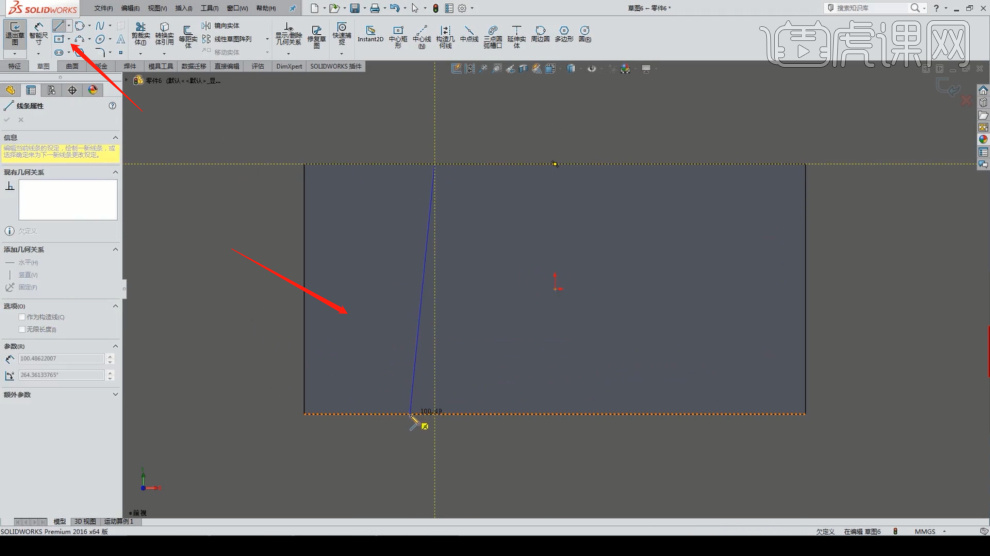
4、这里我们选择绘制好的直线命令,在【工具栏】中找到【绘制的折弯】效果,具体如图示。
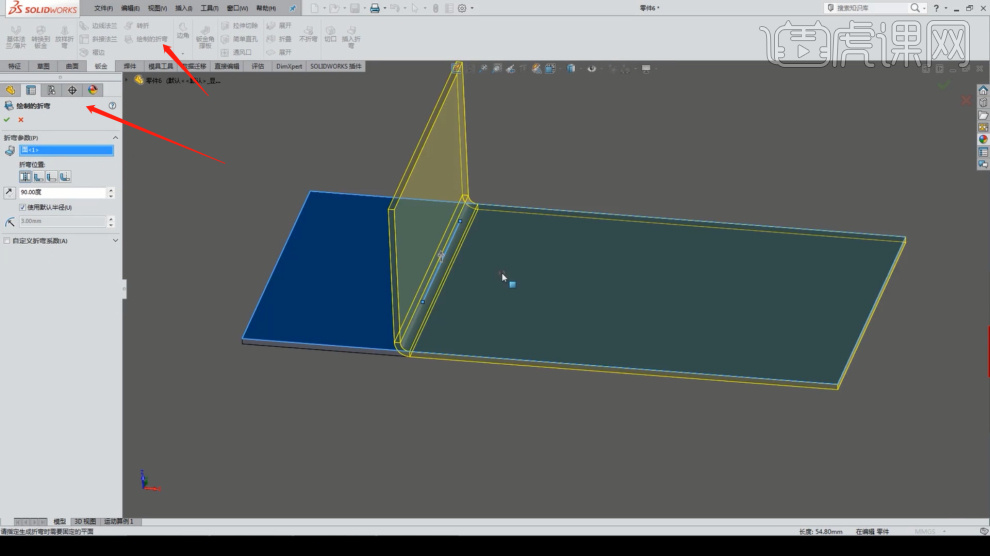
5、点击完成后,软件会自动进行一个生成,我们在【折弯参数】中,调整一下他的【面】,以及【折弯位置】,具体如图示。
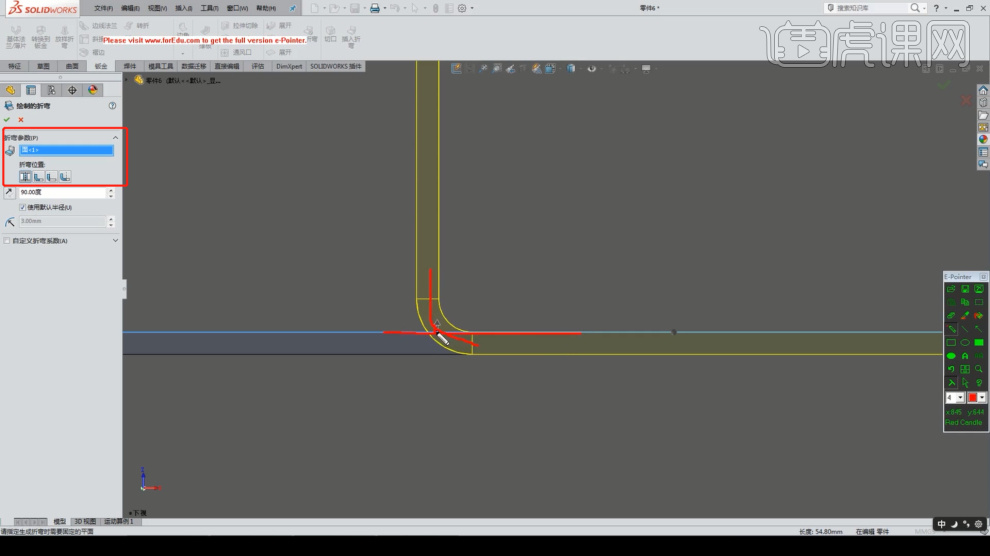
6、在【折弯参数】中面板中,我们可以自由的调整【折弯】的度数数值信息,具体如图示。

7、在【工具栏】中,我们使用【样条线】工具,在场景中进行一个路径的创建,具体如图示。
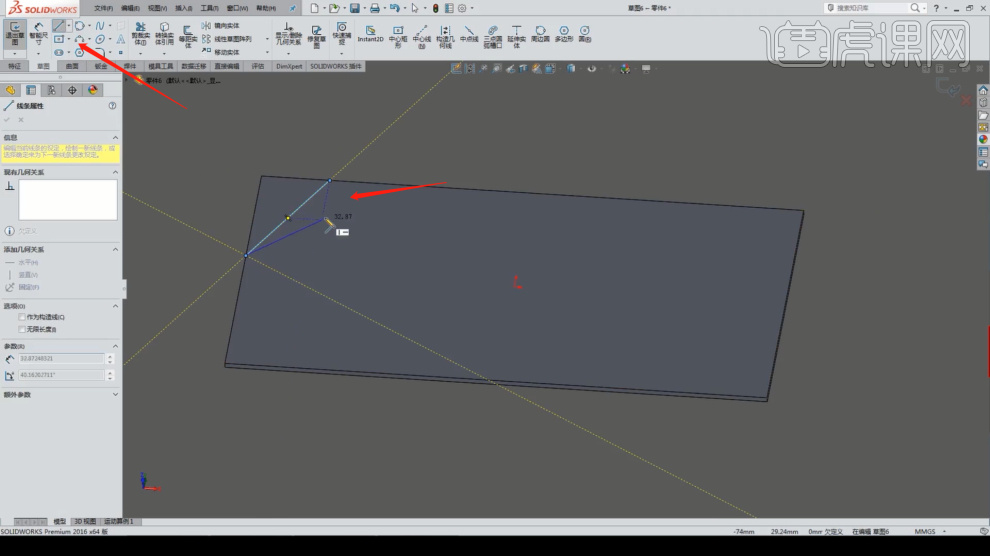
8、同样的方法,我们在模型上创建三条直线,在矩形平面上,具体如图示。
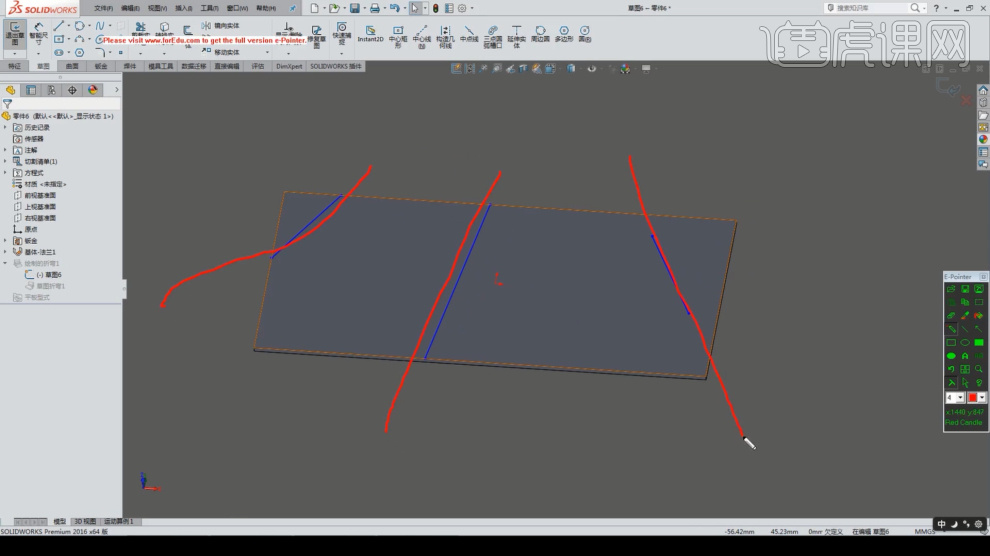
9、我们选择绘制好的形状,在【工具栏】中找到【绘制的折弯】效果,具体如图示。

10、我们再次选择另外的一个模型,在模型中,我们添加一个【焊接的边角】效果器,具体如图示。
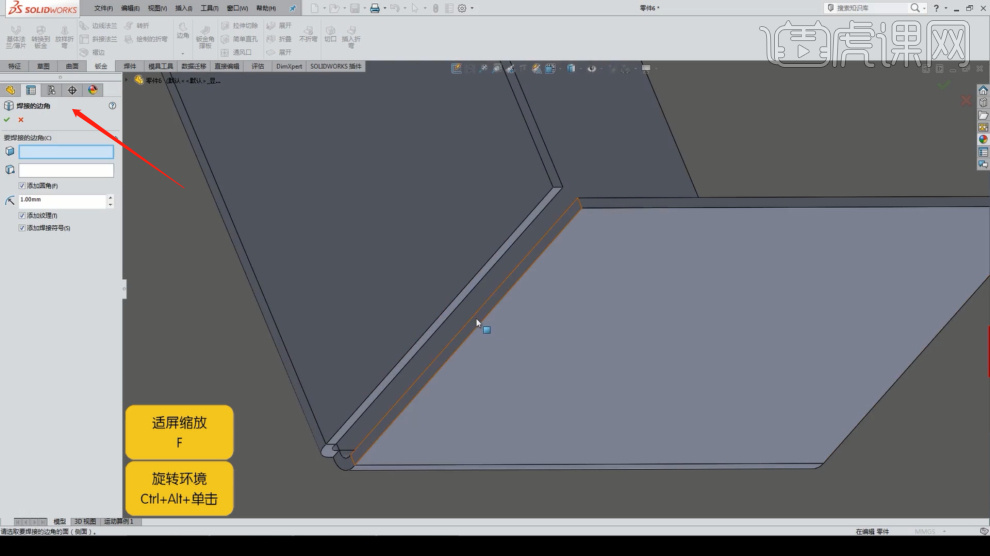
11、在【焊接】效果器使用的时候,我们可以利用鼠标任意的调整焊接的高度距离,具体如图示。


12、本课作业内容具体如图所示,同学们不要忘记提交作业哦。
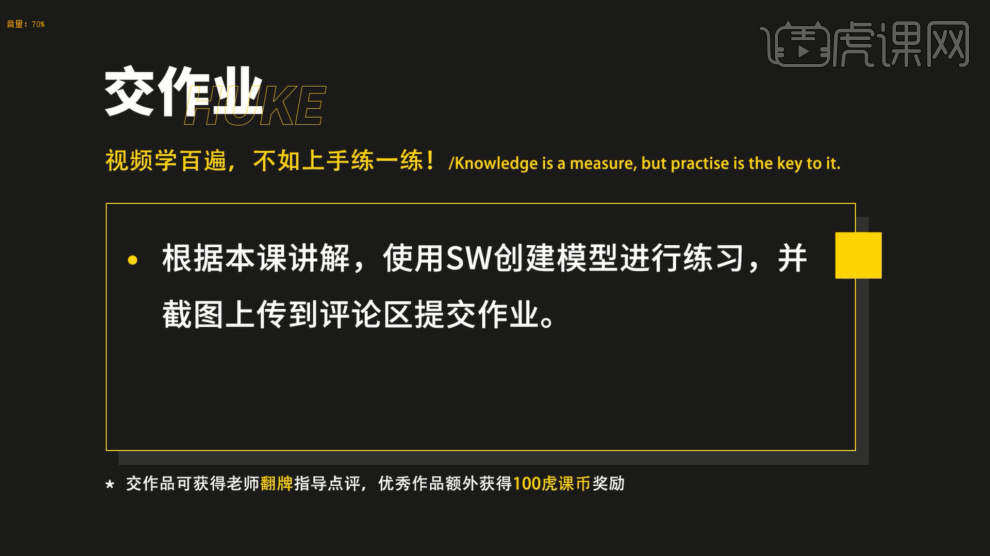
13、最终效果具体具体如图示。

以上就是SW-绘制的折弯、焊接的边角的钣金基础图文教程的全部内容了,你也可以点击下方的视频教程链接查看本节课的视频教程内容,虎课网每天可以免费学一课,千万不要错过哦!


















